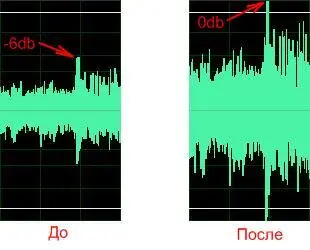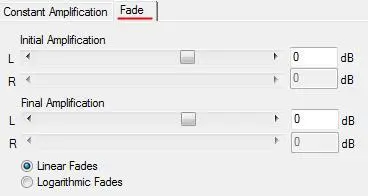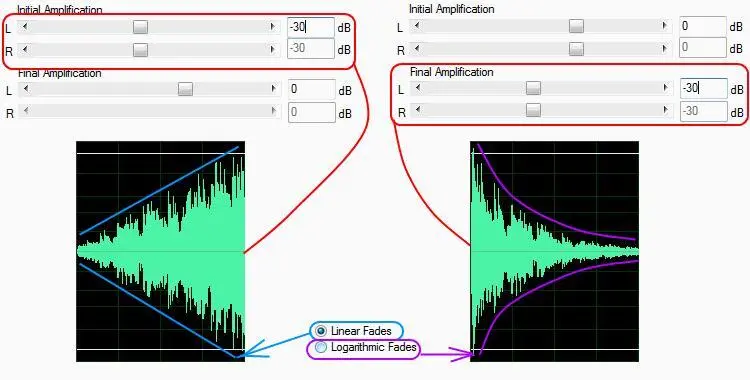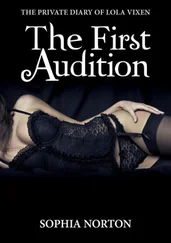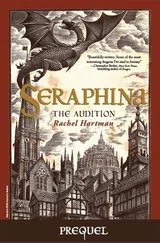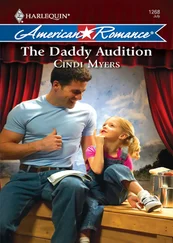9. Mix Paste— позволяет аудио из буфера обмена быть просто вставленным, смиксованным с уже существующей дорожкой, заменить собой часть другого аудио или промодулировать другое аудио;
10. Use BWF Time Reference Offset—;
11. Delete Silence— автоматический поиск и удаление мест с тишиной по заданным пользователем параметрам;
12. Zero Crossing— навигация в файле по местам пересечения аудио с нулевой чертой (тишиной);
13. Find Beats— автоматический поиск битов в файле;
14. Auto-Mark— автоматические расстановки маркеров в файле;
15. Snapping— список условий, при которых курсор будет ставится не в отмеченную точку, а будет переставлен к ближайшему делению сетки;
16. Group Waveform Normalize— нормализация нескольких файлов до одного и того же значения за раз;
17. Adjust Sample Rate— изменение частоты дискретизации текущего сэмпла;
18. Convert Sample Type— расширенная конвертация текущего сэмпла. Присутствуют возможности изменения: частоты дискретизации, внесения шума при понижении частоты дискретизации (Дизеринг), изменения битности и конвертации стерео файла в моно (или наоборот).
…
…
Amplitude and Compression
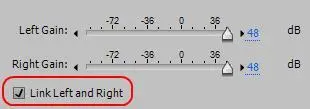
Эффект изменения громкости (амплитуды). Эффект очень простой, регулируйте параметры Left Gainи Right Gainдля выставления нужной громкости. Если вы уберете галочку Linc Left and Right(красная область), то вы сможете регулировать громкость отдельно левого и правого каналов.
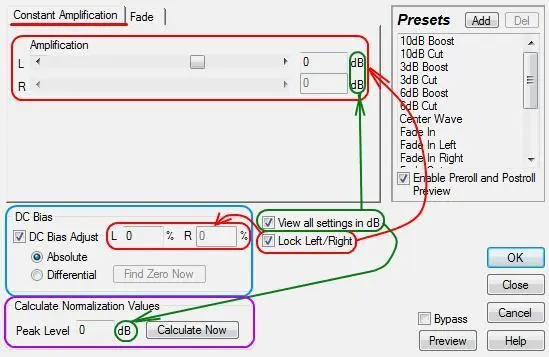
Большая красная область — регулирование громкости (амплитуды) звука. Малая красная область ( Lock Left/Right), это привязка правого и левого каналов друг к другу, если вы уберете галочку то сможете регулировать правый и левый канал отдельно.
Зеленая область — способ отображения параметров (проценты или децибелы).
Синяя ( DC Bias) — смещение центра звука, галочка DC Bias Adjustвключает/выключает параметр. L/R процент смещения от центра (см. рисунок ниже (применено 50 %)):
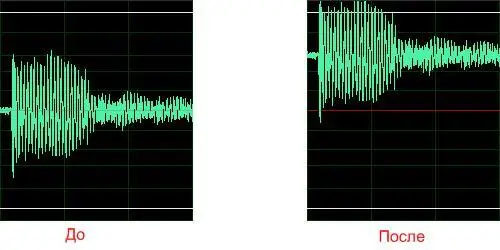
Ниже идет 2 радио кнопки, Absoluteи Differential. Absoluteобычное применение эффекта. При активации Differentialстановится доступной кнопка  . Эта кнопка необходима тогда, когда у вас в звуке изначально смещен центр (к примеру при оцифровки записи) и вам необходимо выровнять его. Для этого выделите весь файл или его часть где есть смещение, откройте эффект Amplify/Fade (process), выберите Differentialи нажмите кнопку. Программа проанализирует файл и выставит нужное значение самостоятельно, после этого нажмите кнопку OK. Но при применении анализа, следите чтобы у вас была отключена привязка правого и левого каналов ( Lock Left/Rightмалая красная область). Фиолетовая область (нормализация звука). Если к примеру у вас в файле тихий звук, и вам необходимо подтянуть его до необходимого уровня громкости, то в поле Peak Levelвыберите необходимое значение и нажмите кнопку Calculate Now, программа проанализирует файл и выставит нужное значение самостоятельно, после этого нажмите кнопку OK. Причем программа выровняет звук по его максимальному пику (см. рисунок ниже (применено значение Peak Level= 0db)):
. Эта кнопка необходима тогда, когда у вас в звуке изначально смещен центр (к примеру при оцифровки записи) и вам необходимо выровнять его. Для этого выделите весь файл или его часть где есть смещение, откройте эффект Amplify/Fade (process), выберите Differentialи нажмите кнопку. Программа проанализирует файл и выставит нужное значение самостоятельно, после этого нажмите кнопку OK. Но при применении анализа, следите чтобы у вас была отключена привязка правого и левого каналов ( Lock Left/Rightмалая красная область). Фиолетовая область (нормализация звука). Если к примеру у вас в файле тихий звук, и вам необходимо подтянуть его до необходимого уровня громкости, то в поле Peak Levelвыберите необходимое значение и нажмите кнопку Calculate Now, программа проанализирует файл и выставит нужное значение самостоятельно, после этого нажмите кнопку OK. Причем программа выровняет звук по его максимальному пику (см. рисунок ниже (применено значение Peak Level= 0db)):
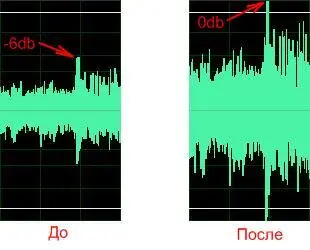
Fade
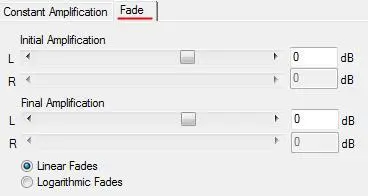
Создает фэйд для выделенной области см. рисунок ниже:
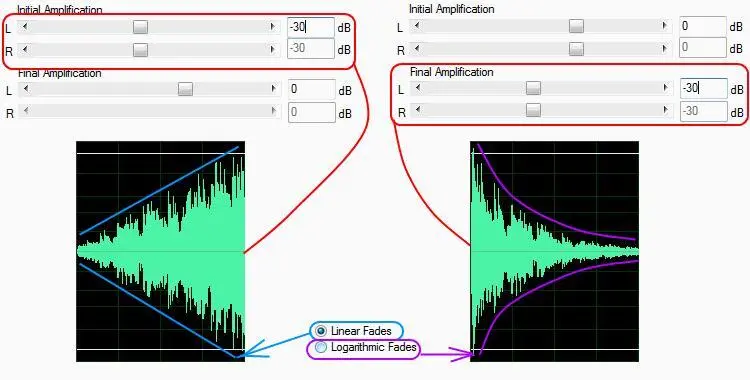
Эффект динамической обработки. Может быть использован как компрессор, лимитер или Expander. Как компрессор и лимитер, этот эффект уменьшает динамический диапазон, создавая соответствующий уровень громкости. Как Expander, он увеличивает динамический диапазон за счет снижения уровня сигналов. С экстремальными установками Expander-а, можно полностью устранить шум, уровень которого падает ниже определенного порога амплитуды.
Читать дальше

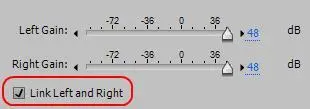
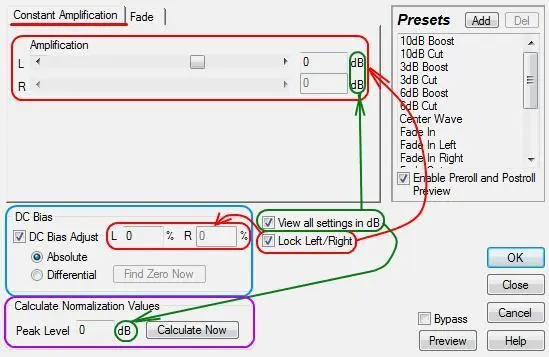
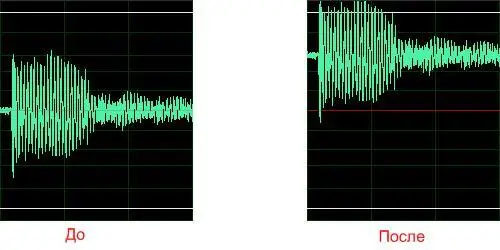
 . Эта кнопка необходима тогда, когда у вас в звуке изначально смещен центр (к примеру при оцифровки записи) и вам необходимо выровнять его. Для этого выделите весь файл или его часть где есть смещение, откройте эффект Amplify/Fade (process), выберите Differentialи нажмите кнопку. Программа проанализирует файл и выставит нужное значение самостоятельно, после этого нажмите кнопку OK. Но при применении анализа, следите чтобы у вас была отключена привязка правого и левого каналов ( Lock Left/Rightмалая красная область). Фиолетовая область (нормализация звука). Если к примеру у вас в файле тихий звук, и вам необходимо подтянуть его до необходимого уровня громкости, то в поле Peak Levelвыберите необходимое значение и нажмите кнопку Calculate Now, программа проанализирует файл и выставит нужное значение самостоятельно, после этого нажмите кнопку OK. Причем программа выровняет звук по его максимальному пику (см. рисунок ниже (применено значение Peak Level= 0db)):
. Эта кнопка необходима тогда, когда у вас в звуке изначально смещен центр (к примеру при оцифровки записи) и вам необходимо выровнять его. Для этого выделите весь файл или его часть где есть смещение, откройте эффект Amplify/Fade (process), выберите Differentialи нажмите кнопку. Программа проанализирует файл и выставит нужное значение самостоятельно, после этого нажмите кнопку OK. Но при применении анализа, следите чтобы у вас была отключена привязка правого и левого каналов ( Lock Left/Rightмалая красная область). Фиолетовая область (нормализация звука). Если к примеру у вас в файле тихий звук, и вам необходимо подтянуть его до необходимого уровня громкости, то в поле Peak Levelвыберите необходимое значение и нажмите кнопку Calculate Now, программа проанализирует файл и выставит нужное значение самостоятельно, после этого нажмите кнопку OK. Причем программа выровняет звук по его максимальному пику (см. рисунок ниже (применено значение Peak Level= 0db)):